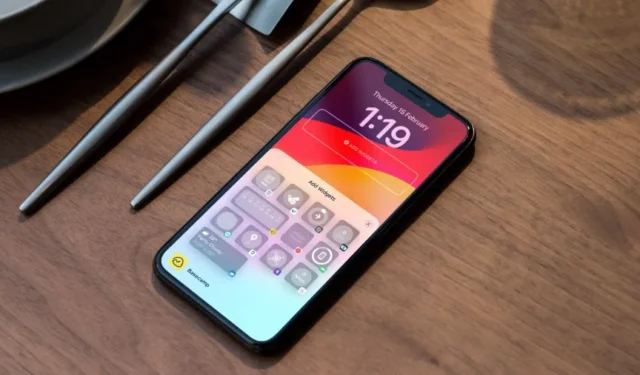
儘管鎖定螢幕小部件在發佈時僅限於 iPhone 上的第一方應用程序,但它們最終獲得了第三方開發人員的支援。這是訪問您喜愛的應用程式上的特定功能的好方法。許多人都遇到了鎖定小部件無法按預期工作的問題。如果您是其中之一,請查看修復 iPhone 上鎖定螢幕小工具故障的主要方法。
1.啟用鎖定螢幕小工具
Apple 可讓您在裝置鎖定時停用鎖定螢幕小工具。即使您的 iPhone 或 iPad 被鎖定,您也可以啟用該選項並存取它們。
1.開啟「設定」應用程式並捲動至「臉部辨識碼」和「密碼」。
2.輸入您的設備密碼。啟用鎖定螢幕小工具切換。

鎖定您的iPhone或iPad並檢查新增的小部件是否出現。如果您仍然無法存取鎖定螢幕小工具,請繼續閱讀。
2. 重新啟動iPhone
重新啟動 iPhone 即可解決此類常見故障。在我們探索其他技巧之前,值得先嘗試一下。
1.同時按住側邊按鈕和其中一個音量按鈕。使用滑桿關閉手機。
2.稍等片刻,然後按下側邊按鈕,直到看到 Apple 標誌。
3. 建立新的鎖定螢幕
您也可以建立新的鎖定畫面並嘗試新增小工具。就是這樣:
1.前往 iPhone 鎖定螢幕並長按它。
2.向左滑動並點選+。為您的鎖定畫面選擇一個新壁紙。

3.點擊時鐘下方並開始新增小工具。對更改感到滿意後,點擊“完成”。

您可以在舊螢幕上向上滑動並點擊刪除。
4. 啟用蜂窩數據權限
如果特定應用程式沒有蜂窩數據權限,它可能不會在鎖定螢幕小工具上顯示最新數據。您需要從「設定」啟用蜂窩資料權限。
1.開啟「設定」應用程式並捲動到受影響的應用程式。
2.選擇一個應用程式並啟用行動數據切換。

5. 開啟定位權限
除了行動數據權限外,應用程式還需要位置權限才能在鎖定螢幕上顯示敏銳的資訊。我們以天氣應用程式為例。
1.啟動“設定”應用程式並捲動至“天氣”。
2.點擊位置。

3.選擇使用應用程式或小工具時。

6.嘗試另一個鎖定螢幕小工具
大多數 iOS 和 iPadOS 應用程式都提供多個鎖定螢幕小工具以供選擇。如果某個特定的小部件不起作用,請將其刪除並嘗試另一個小部件(但另一個小部件不會提供相同的功能)。
1.長按鎖定螢幕,然後點選自訂。選擇您的鎖定畫面。
2.點擊小工具並點擊–圖示。
3.捲動到同一應用程式並新增另一個小工具。

7. 停用低功耗模式
低功耗活動可能會弄亂您的鎖定螢幕小工具。您需要從 iOS 上的「設定」應用程式中停用它。就是這樣:
1.打開iPhone 上的「設定」應用程式。
2.捲動至電池並停用低功耗模式。

8. 停用低數據模式
啟用低資料模式時,iOS 和 iPadOS 會暫停背景同步。您需要停用該選項並嘗試使用鎖定螢幕小工具而不出現任何錯誤。
1.開啟「設定」應用程式並選擇「行動服務」。
2.選擇移動資料選項。

3.點選資料模式並選擇標準。

9. 更改裝置語言
一位 Reddit 用戶設法透過更改裝置語言來修復鎖定螢幕小工具。值得一試。
1.前往「設定」應用程式並捲動至「常規」。
2.打開語言和區域選單。

3.新增和更改您的設備語言。

恢復為您的首選語言,重新啟動設備,然後嘗試使用鎖定螢幕小工具。
10.應用程式已卸載
iOS 和 iPadOS 具有卸載未使用的應用程式的功能。如果您從此類應用程式新增了鎖定螢幕小工具,它們會在卸載應用程式時消失。您會在主畫面上看到一個灰色的應用程式圖示。點擊它即可再次下載該應用程式。
Apple 推出此功能是為了釋放裝置上的空間。但是,如果您的 iPhone 或 iPad 有足夠的儲存空間,請使用以下步驟來阻止該行為。
1.開啟「設定」並捲動至「App Store」。
2.停用卸載未使用的應用程式開關。

11.重置所有設定
不正確的設備設定可能會導致鎖定螢幕小工具出現錯誤。您應該重置所有設定並重試。
1.開啟“設定”並捲動至“常規”。
2.點選重置或轉移 iPhone。

3.點擊重置並點擊重置所有設定。

確認您的決定,然後您就可以開始了。
12.更新受影響的應用程式
過時的應用程式可能是鎖定螢幕小工具無法工作問題的主要原因。您應該前往 App Store,將此類應用程式更新到最新版本,然後再試一次。
13.更新iOS
鎖定螢幕小工具無法運作或顯示可能是由於 iOS 故障造成的。您應該將 iOS 更新到最新版本。
1.開啟“設定”並捲動至“常規”。
2.選擇軟體更新並安裝最新的 iOS 版本。

在鎖定畫面上存取您喜愛的應用程式
鎖定螢幕小工具在您的 iPhone 上發揮著至關重要的作用。這些小部件不會顯示或不工作可能會破壞您理想的 iOS 和 iPadOS 設定。如果這些技巧都不起作用,請透過電子郵件聯絡應用程式開發人員並詳細解釋問題。




發佈留言